
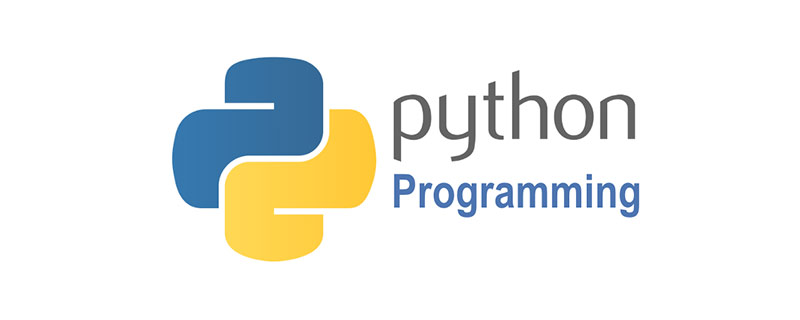
#無料の推奨事項: ##Python ビデオ チュートリアル 1. シナリオ
もちろん、IDE やブラウザに翻訳用のプラグインをインストールすることもできます。Youdao には単語翻訳もあります。
ただし、多くの場合、解析ダイアログ ボックスが表示され、テキストの内容をコピーできないため、上記の方法は役に立ちません。
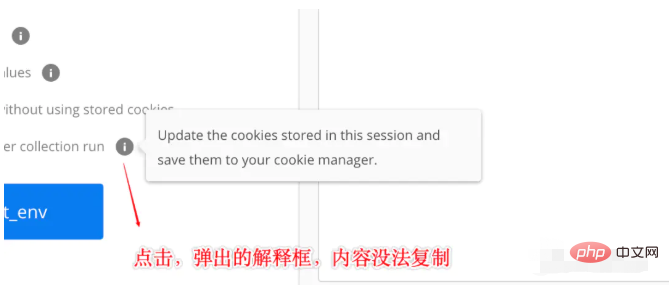 今日は、10 行の Python コードを使用して、どこでも翻訳でき、効率的に動作するフリップ スクリーン ソフトウェアを作成する方法を説明します。
今日は、10 行の Python コードを使用して、どこでも翻訳でき、効率的に動作するフリップ スクリーン ソフトウェアを作成する方法を説明します。
2. 実装手順
# 安装PIL依赖 # 从剪切板读取图片 img = ImageGrab.grabclipboard() # 保存到本地 image_result = './temp.png' img.save(image_result)
次に、pytesseract 依存ライブラリの OCR 機能を使用して、画像内の英語の内容を識別します。
# OCR识别 # 识别图片中的英文 content_eng = pytesseract.image_to_string(Image.open(image_result), lang='eng')
それでは、上で特定した英語のコンテンツを翻訳してみましょう。
英語翻訳の正確性を確保するために、ここでは Google 翻訳の単純な依存関係ライブラリが使用されています: googletrans
# 翻译 # Google翻译 translator = Translator(service_urls=['translate.google.cn']) # 翻译成中文 content_chinese = translator.translate(content_eng, src='en', dest='zh-cn').text
最後に、認識された中国語は Python 独自の GUI tkinker を使用して表示されます。
# 初始化
root = Tk()
root.withdraw()
# 显示翻译后的结果,以对话框的形式
tkinter.messagebox.showinfo('翻译结果', content_chinese)3. 簡略化された手順
PC 側では、EXE にパッケージ化してショートカット キーを設定するか、WinHotKey を使用してスクリプトの実行を設定できます。
MAC OSX では、自動操作 (シェル スクリプトの実行) キーボード ショートカット (サービス) を使用して、スクリプトをすばやく実行します。
このように、スクリーンショットを撮ってショートカット キーを使用するだけで、2 つのステップで翻訳操作をすばやく実行できます。
以上がPython は効率的に作業し、独自の画面翻訳ツールを作成する方法を教えますの詳細内容です。詳細については、PHP 中国語 Web サイトの他の関連記事を参照してください。